Как найти страницу входа в WordPress и войти в систему
Опубликовано: 2021-04-03Чтобы делать что-либо с WordPress, вам необходимо получить доступ к панели управления. Однако есть только один способ попасть в эту панель управления - через страницу входа в WordPress. Если вы не можете получить к нему доступ по какой-либо причине, вы, по сути, заблокированы на своем веб-сайте.
К счастью, найти страницу входа в WordPress относительно просто. В этой статье мы покажем вам, как найти свою страницу входа, как ее использовать и что делать, если вы не можете ее найти.
Давайте приступим к делу!
Подпишитесь на наш канал Youtube
Как найти страницу входа в WordPress
Доступ к странице входа в WordPress должен быть простым. По умолчанию большинство установок WordPress используют следующую структуру URL-адресов для своих страниц входа:
yourwebsite.com/wp-login.php
Если вы посетите эту страницу, вы увидите форму входа в WordPress, которая должна выглядеть так:

Оттуда все, что вам нужно сделать, это ввести учетные данные, и вы вошли. Однако есть и другие способы попасть на эту страницу входа, помимо перехода на wp-login.php .
Если вы попытаетесь напрямую получить доступ к админке WordPress, но еще не вошли в систему, CMS вместо этого перенаправит вас на страницу входа. Вы можете напрямую перейти к администратору по следующему URL-адресу:
yourwebsite.com/wp-admin
В некоторых случаях ваш провайдер веб-хостинга может изменить URL-адрес по умолчанию для вашей страницы входа в WordPress из соображений безопасности. Это то, что вы можете сделать и с помощью плагинов. Фактически, это то, что мы рекомендуем, поскольку злоумышленникам будет сложнее проникнуть на ваш сайт.
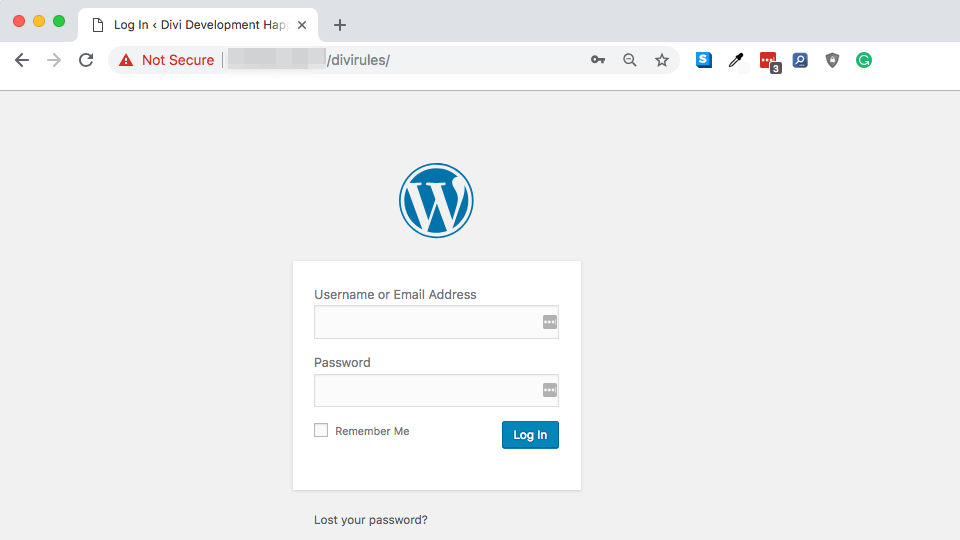
Единственный «недостаток» изменения URL-адреса для входа в WordPress - это то, что вы можете забыть новый адрес. Однако это то, что вы можете легко исправить, добавив его в закладки (что займет всего несколько секунд).
Также стоит отметить, что некоторые веб-хосты WordPress предлагают параметры входа в систему одним щелчком мыши из панели управления. Эта функция распространена среди управляемых хостов WordPress, но вы также должны проверить, предлагает ли ее ваш провайдер.
Добавление ссылок на страницу входа в WordPress
Возможно, вы заметили, что многие веб-сайты содержат ссылки на свои страницы входа в систему, которые доступны для всех. Например, вы можете добавить ссылку на логин WordPress в нижний колонтитул вашего сайта или с помощью виджета. Фактически, некоторые темы WordPress делают это по умолчанию.
Эти подходы упрощают поиск страницы входа в систему, если вы когда-нибудь забудете ее URL. Однако мы не рекомендуем их использовать, поскольку это может создать угрозу безопасности.
Веб-сайты WordPress являются частыми мишенями для атак из-за популярности платформы. Боты или злоумышленники часто пытаются прорваться даже на небольшие веб-сайты. Сделав вашу страницу входа «общедоступной», вы можете упростить задачу.
Если вы настроили включение ссылки на страницу входа в WordPress, мы рекомендуем вам хотя бы включить двухфакторную аутентификацию (2FA), чтобы сделать ее более безопасной. Как только это будет сделано, вы можете использовать три подхода, чтобы добавить ссылку на свою страницу входа на свой веб-сайт:
- Добавьте ссылку в главное навигационное меню вашего сайта.
- Используйте виджет боковой панели.
- Разместите ссылку в нижнем колонтитуле вашего сайта.
По нашему мнению, если вы собираетесь сделать ссылку на страницу входа в WordPress, ваш нижний колонтитул - лучшее место. Его можно легко пропустить, если вы не знаете, что ссылка есть, что делает его немного более безопасным.
Чтобы отобразить ссылку, перейдите в « Внешний вид»> «Виджеты» и найдите раздел нижнего колонтитула (у вас может быть более одного, в зависимости от вашей темы). Перетащите на него виджет Meta и дайте ему название:

Если вы сейчас зайдете на свой сайт, то увидите следующее дополнение к нижнему колонтитулу:
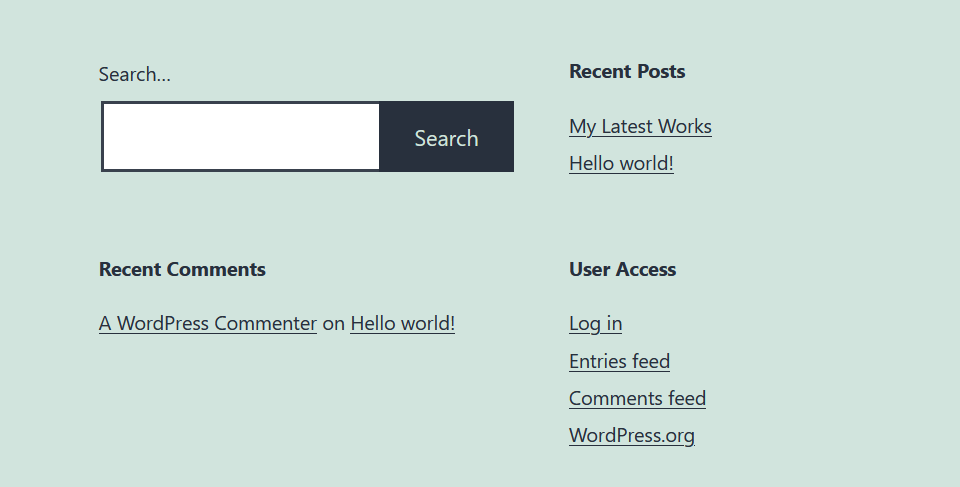
Для вошедших в систему пользователей это меню также будет отображать возможность выхода из WordPress. После этого вы никогда не потеряете доступ к своей странице входа, если не столкнетесь с ошибкой, которая не позволяет вам ее использовать.
4 распространенных проблемы, которые могут помешать доступу к странице входа в WordPress
Хотя найти страницу входа в WordPress очень просто, есть некоторые проблемы, которые могут помешать вам получить доступ к панели инструментов. Давайте рассмотрим четыре наиболее распространенные проблемы и способы их решения.

1. Утерянный или неверный пароль
Забыть пароль - это то, что случается со всеми нами. В идеале вы будете использовать менеджер паролей, который поможет вам хранить учетные данные. Однако, если вы любите запоминать пароли и жить на грани, этот раздел для вас.
Хорошей новостью является то, что WordPress включает простую функцию, позволяющую сбросить пароль. Перейдите на страницу входа в систему и нажмите « Забыли пароль?», И WordPress запросит адрес электронной почты, на который можно отправить ссылку для сброса:
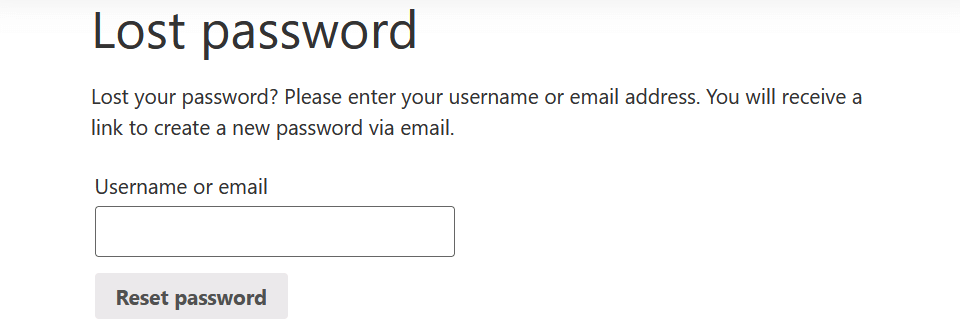
Если вы также не забыли свой адрес электронной почты, это должно решить проблему. В противном случае вам может потребоваться прибегнуть к более продвинутым методам, таким как изменение пароля через базу данных WordPress.
2. Отключенные файлы cookie
WordPress требует, чтобы вы включили файлы cookie в своем браузере, чтобы процесс входа в систему работал. Если по какой-то причине вы отключили файлы cookie, вам необходимо включить их, чтобы продолжить работу.
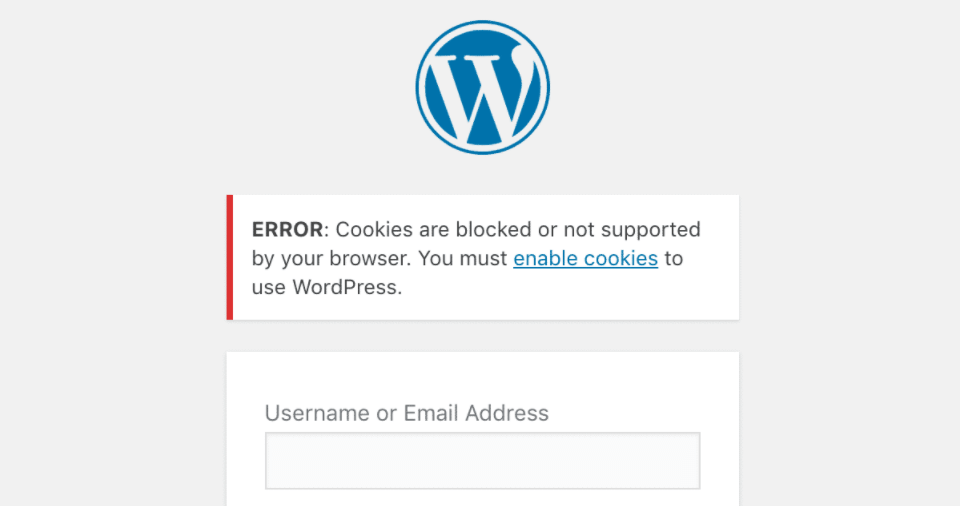
Этот процесс займет всего пару минут, в зависимости от того, какой браузер вы используете. Например, если вы используете Chrome, вы можете перейти в меню «Настройки»> «Файлы cookie и другие данные сайта» и убедиться, что вы не блокируете файлы cookie:
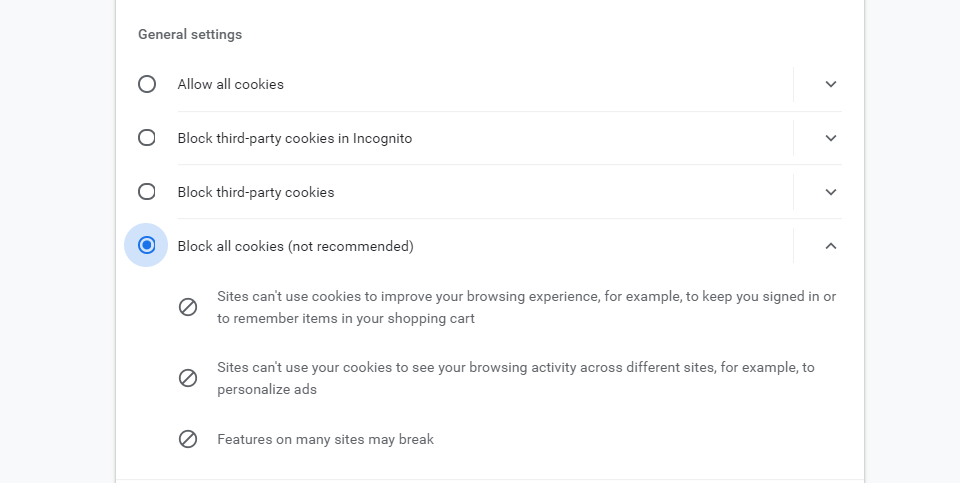
Если вы используете другой браузер, вот несколько инструкций о том, как получить доступ к этой опции:
- Настройки файлов cookie Mozilla Firefox
- Настройки файлов cookie Microsoft Edge
- Настройки файлов cookie Safari
После того, как вы снова включите файлы cookie, попробуйте еще раз получить доступ к странице входа в WordPress. Предыдущая ошибка должна исчезнуть, и вы сможете войти на свой сайт.
3. Слишком много попыток входа в систему
Многие плагины безопасности WordPress могут отключать функцию входа в систему, если обнаруживают слишком много неудачных попыток доступа. Если это произойдет, пользователь, которому не удалось войти в систему, не сможет сделать это снова в течение определенного периода времени:
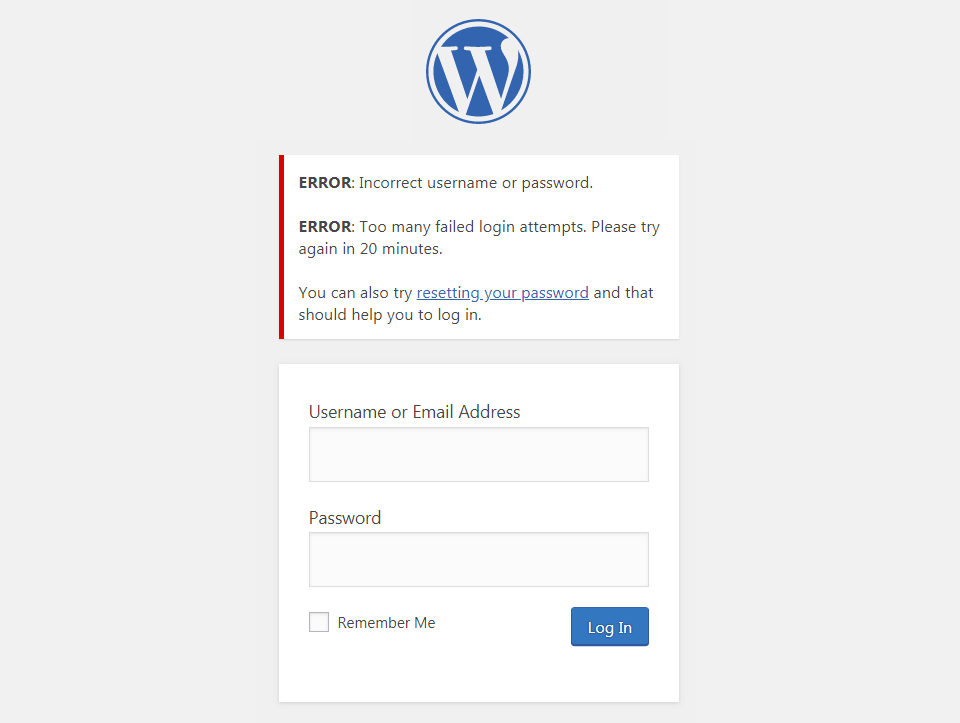
Ограничение попыток входа в систему может помочь предотвратить попытки злоумышленников, которые пытаются проникнуть в вашу панель управления с помощью грубой силы. Если вы используете плагин, который включает эту функцию, вы можете отключить его для определенных IP-адресов (включая ваш). В противном случае вам просто нужно дождаться сброса периода восстановления.
4. Страница входа не загружается.
Некоторые ошибки WordPress могут препятствовать загрузке страницы входа. Например, вы можете увидеть белый экран смерти (WSOD) при попытке войти в систему или столкнуться с кодом ошибки HTTP.
Подход к устранению каждой ошибки меняется в зависимости от того, как она представлена. Для начала у нас есть руководства для многих распространенных ошибок WordPress, с которыми вы можете столкнуться, в том числе:
- Как исправить ошибку HTTP 400
- Как исправить внутреннюю ошибку сервера 500
- Исправление ошибки 502 Bad Gateway
- Как исправить коды ошибок HTTP 508
- Как исправить ошибку 403 Forbidden
Если вы получаете код ошибки 404, это просто означает, что страницы входа нет. Это может быть из-за того, что вы используете неправильный URL-адрес или из-за того, что вы установили собственный адрес для своей страницы входа. В этом случае вам нужно будет найти этот настраиваемый адрес или получить к нему доступ через панель хостинга (если эта опция доступна).
Заключение
Найти страницу входа в WordPress должно быть несложно. Чтобы облегчить себе жизнь, мы рекомендуем вам добавить его в закладки. Таким образом, вам не нужно будет запоминать его URL-адрес, даже если вы изменили его с адреса по умолчанию.
Если у вас возникли проблемы при входе на свой веб-сайт, это может быть вызвано несколькими причинами, в том числе:
- Утерянный или неверный пароль
- Отключенные файлы cookie
- Слишком много попыток входа
- Страница входа не загружается
У вас есть вопросы о том, как найти и изменить страницу входа в WordPress? Давайте поговорим о них в разделе комментариев ниже!
Изображение от Ilerlok_xolms / shutterstock.com
